鼠标假死,怎样用键盘关机? 台式电脑键盘关机操作教程
更新时间:2023-05-11 13:50:39作者:jiang
鼠标假死,怎样用键盘关机?,鼠标假死是我们在使用电脑时经常会遇到的一个问题。当鼠标没有了反应,我们该如何关机呢?不要着急其实我们可以通过键盘来进行关机操作。对于台式电脑用户来说,掌握键盘操作是非常必要的。下面我们就来详细了解一下台式电脑键盘关机操作教程。
台式电脑键盘关机操作教程
操作方法:
1.点击键盘上win键,如图所示的位于Ctrl键和Alt键之间的那个键。

2.此时电脑显示器上会显示类似鼠标点击开始键的效果。
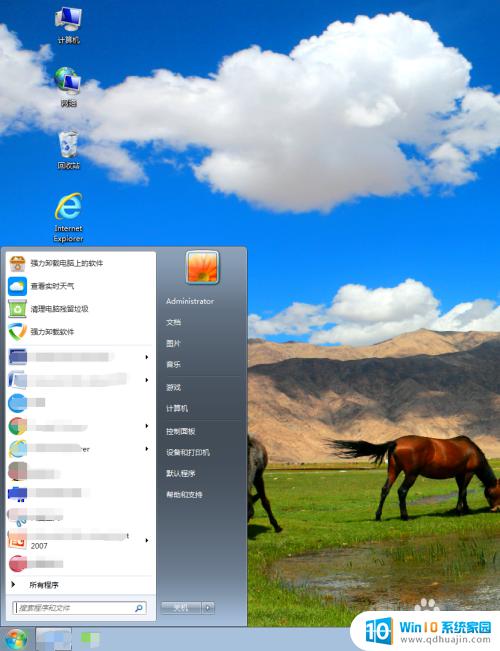
3.点击键盘上向右→键。

4.此时,开始菜单下的关机选项已被选定。
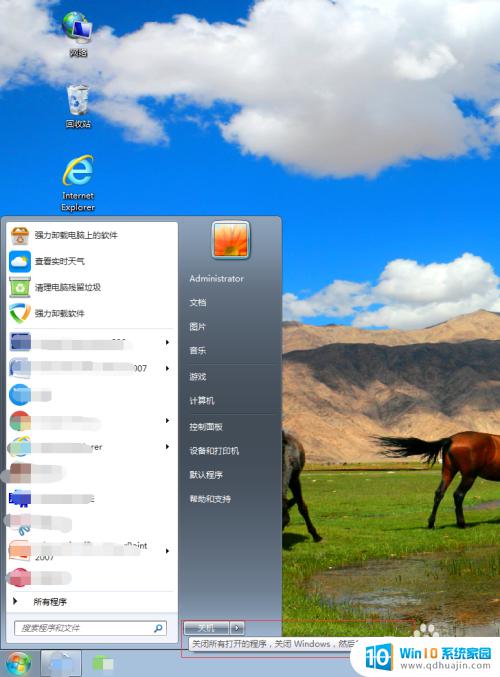
5.点击回车键,即确定关机,此时用键盘操作关机即完成。

当你的鼠标假死或者其他原因导致无法正常操作时,用键盘关机是一个很好的解决方案。熟记以上的键盘操作,可以避免因电脑出现故障而导致的信息损失和硬件损坏。同时,在日常使用中建议有意识地多使用键盘操作,这也有助于提高工作效率。





